3ds Max自学手册
- 格式:docx
- 大小:8.56 MB
- 文档页数:74

项目管理教程本节教程介绍不同的资产管理和场景配置功能,这些功能有助于加速协作的工作流并最终节省您的项目时间。
您还将学习如何使用AutoCAD 软件包里的文件,以及如何创建可用Autodesk 的独立DWF 查看器查看的3D 场景。
本教程中介绍的功能•修改资源路径•创建新库•使用3ds•Max 登录到库•设置工作文件夹•将文件添加到库中•检查文件是否在库中,并检查文件是否超出库范围•检查版本历史•检查文件是否超出库范围•准备用于导入的AutoCAD 图形•使用2D CAD 图形作为模板创建AEC 对象。
•导入3D CAD 模型并进行最后的调整。
•使用“文件链接管理器”在AutoCAD 和3ds•Max 之间创建实时链接•诊断使用“文件链接管理器”时可能遇到的问题•解决使用CAD 图形可能遇到的问题•解决使用CAD 图形和模型的常见问题•将3D 场景导出至独立DWF 查看器程序并解决DWF 格式的限制本节文件程序光盘中提供了本教程需要的所有文件,这些文件位于\tutorials目录下。
开始学习教程之前,请将\tutorials文件夹从光盘复制到本地安装程序的文件夹中本节教程使用资源跟踪保存场景状态使用AutoCAD 文件发布到DWF使用资源跟踪您可以使用以下两个功能从3ds•Max 中直接执行资源管理:•从库中打开•资源跟踪可以使用这些功能直接访问“资源跟踪系统”(ATS),例如:•Autodesk 库•Perforce•SourceSafeATS 应用程序将提供各种功能,如用于备份项目资源的版本控制和工具。
通常,ATS 应用程序在联网的团队环境中使用,成员之间资源共享。
我们建议您用于3ds•Max 资源跟踪的解决方案是Autodesk 库。
您可以使用独立于外部ATS 应用程序的3ds•Max 的资源跟踪功能。
例如,您可以用它来修改位图和外部参照的路径。
如果在网络上具有外部ATS 设置,则您还可以直接使用资源跟踪访问这些应用程序。

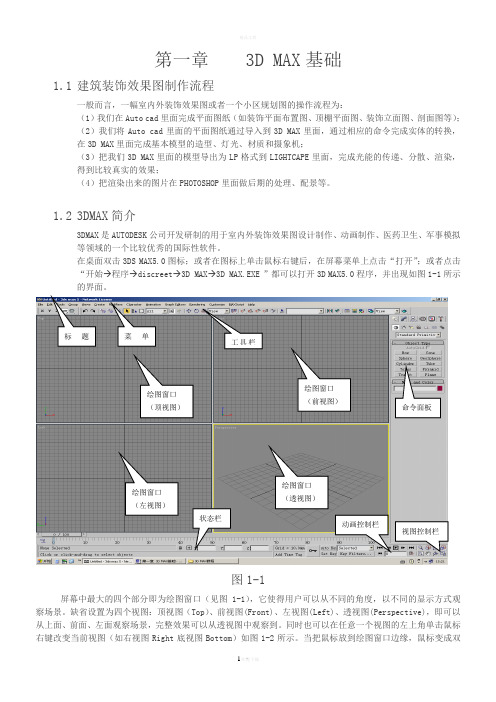
第一章3D MAX 基础1.1 建筑装饰效果图制作流程 一般而言,一幅室内外装饰效果图或者一个小区规划图的操作流程为:(1)我们在Auto cad 里面完成平面图纸(如装饰平面布置图、顶棚平面图、装饰立面图、剖面图等);(2)我们将Auto cad 里面的平面图纸通过导入到3D MAX 里面,通过相应的命令完成实体的转换,在3D MAX 里面完成基本模型的造型、灯光、材质和摄象机;(3)把我们3D MAX 里面的模型导出为LP 格式到LIGHTCAPE 里面,完成光能的传递、分散、渲染,得到比较真实的效果;(4)把渲染出来的图片在PHOTOSHOP 里面做后期的处理、配景等。
1.2 3DMAX 简介3DMAX 是AUTODESK 公司开发研制的用于室内外装饰效果图设计制作、动画制作、医药卫生、军事模拟等领域的一个比较优秀的国际性软件。
在桌面双击3DS MAX5.0图标;或者在图标上单击鼠标右键后,在屏幕菜单上点击“打开”;或者点击“开始→程序→discreet →3D MAX →3D MAX.EXE ”都可以打开3D MAX5.0程序,并出现如图1-1所示的界面。
图1-1屏幕中最大的四个部分即为绘图窗口(见图1-1),它使得用户可以从不同的角度,以不同的显示方式观察场景。
缺省设置为四个视图:顶视图(Top )、前视图(Front)、左视图(Left)、透视图(Perspective),即可以从上面、前面、左面观察场景,完整效果可以从透视图中观察到。
同时也可以在任意一个视图的左上角单击鼠标动画控制栏 视图控制栏命令面板标题菜单工具栏状态栏 绘图窗口(顶视图) 绘图窗口 (前视图) 绘图窗口(左视图)绘图窗口 (透视图)向箭头时表示可以随意拖动以改变各个窗口的大小。
由于软件的单位不一致,所以打开3D MAX以后还要注意一个单位设定,因为3D MAX的默认单位是英寸,而按照我们的绘图习惯是用的毫米,同时也为了和AUTO CAD上的单位相对应以及后面在LIGHTCAPE上计算光能的准确,我们一般要求要把单位改成毫米。
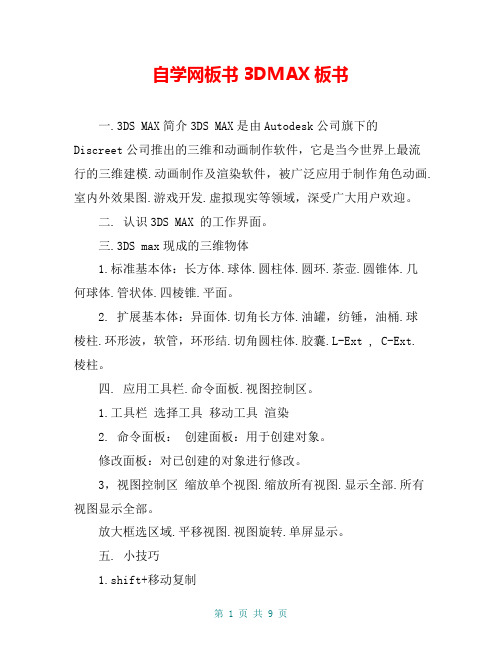
自学网板书3DMAX板书一.3DS MAX简介3DS MAX是由Autodesk公司旗下的Discreet公司推出的三维和动画制作软件,它是当今世界上最流行的三维建模.动画制作及渲染软件,被广泛应用于制作角色动画.室内外效果图.游戏开发.虚拟现实等领域,深受广大用户欢迎。
二. 认识3DS MAX 的工作界面。
三.3DS max现成的三维物体1.标准基本体:长方体.球体.圆柱体.圆环.茶壶.圆锥体.几何球体.管状体.四棱锥.平面。
2. 扩展基本体:异面体.切角长方体.油罐,纺锤,油桶.球棱柱.环形波,软管,环形结.切角圆柱体.胶囊.L-Ext , C-Ext.棱柱。
四. 应用工具栏.命令面板.视图控制区。
1.工具栏选择工具移动工具渲染2. 命令面板:创建面板:用于创建对象。
修改面板:对已创建的对象进行修改。
3,视图控制区缩放单个视图.缩放所有视图.显示全部.所有视图显示全部。
放大框选区域.平移视图.视图旋转.单屏显示。
五. 小技巧1.shift+移动复制2. 视图的切换 P 前视图(Front)T 左视图(Left)3.F9 渲染上一个视图4.Shift+Q渲染当前视图4.W移动5.单位设置:[自定义]→[单位设置]第二.三课:线的建模二维转三维一,二维图形线.圆形.弧.多边形.文本.截面. 矩形.椭圆形.圆环.星形.螺旋线二,线的控制1.修改面板:可对线进行“移动”.“删除”等操作。
2. 线条顶点的四种状态:Bezier角点.Bezier.角点.光滑。
(如果控制杆不能动,按F8键)3. 编辑样条线:[修改器][编辑样条线] 其作用是对除了“线”以外的其它二维图形进行修改。
三,线的修改面板1.步数:控制线的分段数,即“圆滑度”。
2. 轮廓:将当前曲线按偏移数值复制出另外一条曲线,形成双线轮廓,如果曲线不是闭合的,则在加轮廓的同时进行封闭。
(负数为外偏移,正数为内偏移)。
3. 优化:用于在曲线上加入节点。
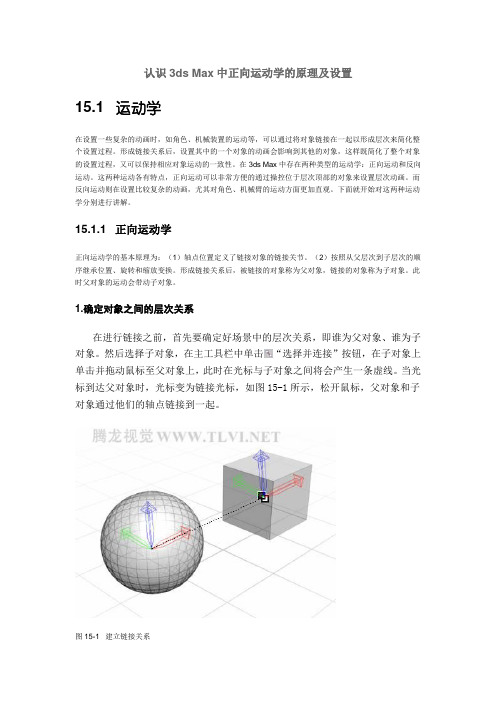
认识3ds Max中正向运动学的原理及设置15.1 运动学在设置一些复杂的动画时,如角色、机械装置的运动等,可以通过将对象链接在一起以形成层次来简化整个设置过程。
形成链接关系后,设置其中的一个对象的动画会影响到其他的对象,这样既简化了整个对象的设置过程,又可以保持相应对象运动的一致性。
在3ds Max中存在两种类型的运动学:正向运动和反向运动。
这两种运动各有特点,正向运动可以非常方便的通过操控位于层次顶部的对象来设置层次动画。
而反向运动则在设置比较复杂的动画,尤其对角色、机械臂的运动方面更加直观。
下面就开始对这两种运动学分别进行讲解。
15.1.1 正向运动学正向运动学的基本原理为:(1)轴点位置定义了链接对象的链接关节。
(2)按照从父层次到子层次的顺序继承位置、旋转和缩放变换。
形成链接关系后,被链接的对象称为父对象,链接的对象称为子对象。
此时父对象的运动会带动子对象。
1.确定对象之间的层次关系在进行链接之前,首先要确定好场景中的层次关系,即谁为父对象、谁为子对象。
然后选择子对象,在主工具栏中单击“选择并连接”按钮,在子对象上单击并拖动鼠标至父对象上,此时在光标与子对象之间将会产生一条虚线。
当光标到达父对象时,光标变为链接光标,如图15-1所示,松开鼠标,父对象和子对象通过他们的轴点链接到一起。
图15-1 建立链接关系当用户为两个对象建立链接后,旋转父对象将影响子对象的位置和方向,如图15-2所示。
图15-2 旋转父对象将影响子对象的位置和方向如果用户对建立链接的子对象进行旋转,它不会对父对象产生影响,如图15-3所示。
图15-3 旋转子对象不影响父对象一个子对象只能有一个父对象,而一个父对象则可以拥有多个子对象,如果给子对象定义了第二个父对象,那么该子对象与第一个父对象的链接关系将自动解除。
如果场景中的对象比较多,而链接关系又比较复杂,此时可以通过“图解视图”窗口来进行观察,在主工具栏上单击“图解视图(打开)”按钮,打开“图解视图”对话框,在这个对话框中可以清楚地看到各物体之间的链接关系。

《3DSMAX基础建模教程》资料总结:第一课:现成三维体建模1-1、3DS max简介:菜单栏、工具栏、视图区、动画区、命令面板、视图控制区1-2、3DS max的视图控制:1-3、3DS max的标准基本体:创建标准基本体时,可以进行参数修改;仍然第二次选取后,要通过修改面板来进行参数修改。
1-4、处女作___凉亭:Shift+移动=复制1-5、3DS max扩展基本体:L-Ext=L形墙;C-Ext=C形墙。
扩展基本体里用得最多的切角长方体:1、长度代表Y轴,宽度代表X轴,高度代表Z轴。
2、圆角控制圆角的大小;圆角分段控制圆角的圆滑度。
1-6、实例___沙发:利用四个切角长方体的组合来制做完成。
1-7、实例___床头柜:床头柜的实体尺寸50、50、60。
1、自定义→单位设置→“公制”选项改成毫米;“系统单位设置”:一个单位=1.0毫米。
2、拉手:用扩展基本体中的“软管”画出,“软管”有三处设置要修改,“直径”改37,“高度”改50,“周期数”改1。
1-8、渲染视图:保存图片,一般选择TIF文件:图像清晰,文件小,且是印刷打定的格式。
F9是渲染上一个视图,工具栏中的快速渲染才是渲染当前视图。
第二课:二维转三维(上)2-1、3DS max的图形:用线条建模,也就是通常的二维转三维。
1、样条线中的截面,本身不是一个线条,他是对立体截出的一个线条。
选取一个立体,点取,然后在修改面板里点取“创建图形”。
2、创建线,能过单击创建直线,单击点不放生产曲线。
撤销当前的点,返回上一个点,按Backspace撤销键。
3、“挤出”命令,修改器→网格编辑→挤出。
2-2、线的控制和编辑样条线:1、线段的控制和编辑通来修改命令来完成。
一般通过修改顶点,顶点的修改有角点、平滑、Bezier(一条控制杆,必须在一条直线上)、Bezier角点(一条控制杆,可以不在一条直线上)四种。
2、矩形的修改,除了修改面板之外,进行较复杂的修改:通过修改器→面板/样条线的编辑→编辑样条线,进行点、分段、样条线的修改。
完美风暴3dsmax 2009 完全学习手册完全从初学者的角度出发,秉承案例贯穿始终的写作思路,详尽剖析3dsmax 常用功能和重要参数,力求通俗易懂、学以致用,旨在为学习3DSMax 的朋友提供学习上的帮助!下载地址:3dsmax 2009 完全学习视频教程(高清1.5G下载)教程汇总:三维设计优秀学习资源下载汇总!(不断更新)推荐教程:Maya 2008 完全自学教程(52 教学视频)3dsmax 效果图制作_从新手到高手(视频学习教程)3dsmax 8 从入门到精通_效果图制作实战(精华200 例)3dsmax9 动画制作基础与项目实训(视频教程下载)3dsmax渲染技术课堂_VRay应用技法精粹(教程下载)3dsmax VRay从零开始_室内家居表现详解(视频教程)3dsmax建筑设计高级建模宝典(下载)VRay终极渲染实战技法完全剖析(室内篇)视频教程VRay照片级效果图渲染实例精讲3dsmax渲染插件白金手册(视频教程)3D Max视频教程小而清晰的Flash版视频Maya经典案例视频教程(影视特效篇1.67G下载)3dsMax9 超级手册(视频教程10G下载)3dsmax材质与贴图技术精粹教程MAYA 2009 入门教学3DSMax 大师班教程3Ds Max 9 宝典3D Max 8 宝典三维制作完美风暴:3ds Max 2009 完全学习手册(中文版)3ds max 2009 基础教程(免费提供下载)火星人3D MAX 8 白金手册PDF文字版[特别推荐]用多媒体学Maya 6.0 视频教程(全4CD) 精品推荐3dsmax2009 从入门到精通-建筑效果表现DVD三维设计优秀学习教程和资源非常不错的三维设计优秀学习教程和资源,与大家一起分享!教程汇总:三维设计优秀学习资源下载汇总3dsMax、Maya 等视频及相关教程下载:3dsmax 2009 完全学习视频教程(高清1.5G下载)Maya 2008 完全自学教程(52 教学视频)3dsmax 效果图制作_从新手到高手(视频学习教程)3dsmax 8 从入门到精通_效果图制作实战(精华200 例)3dsmax9 动画制作基础与项目实训(视频教程下载)3dsmax渲染技术课堂_VRay应用技法精粹(教程下载)3dsmax VRay从零开始_室内家居表现详解(视频教程)3dsmax建筑设计高级建模宝典(下载)VRay终极渲染实战技法完全剖析(室内篇)视频教程VRay照片级效果图渲染实例精讲3dsmax渲染插件白金手册(视频教程)3D Max视频教程小而清晰的Flash版视频Maya经典案例视频教程(影视特效篇1.67G下载)3dsMax9 超级手册(视频教程10G下载)3dsmax材质与贴图技术精粹教程MAYA 2009 入门教学3DSMax 大师班教程3Ds Max 9 宝典3D Max 8 宝典三维制作完美风暴:3ds Max 2009 完全学习手册(中文版)3ds max 2009 基础教程(免费提供下载)火星人3D MAX 8 白金手册PDF文字版[特别推荐]用多媒体学Maya 6.0 视频教程(全4CD) 精品推荐3dsmax2009 从入门到精通-建筑效果表现DVD。
3DSMax NURBS建模超级手册第一章NURBS概念NURBS是一种非常优秀的建模方式,在高级三维软件当中都支持这种建模方式。
NURBS能够比传统的网格建模方式更好地控制物体表面的曲线度,从而能够创建出更逼真、生动的造型。
NURBS曲线和NURBS曲面在传统的制图领域是不存在的,是为使用计算机进行3D建模而专门建立的。
在3D建模的内部空间用曲线和曲面来表现轮廓和外形。
它们是用数学表达式构建的,NURBS数学表达式是一种复合体。
在这一章里,只是简要地介绍一下NURBS的概念,来帮助了解怎样建立NURBS和NURBS物体为什么会有这样的表现。
1.1 NURBS的定义NURBS是Non-Uniform Rational B-Splines的缩写,是非统一有理B样条的意思。
具体解释是:.Non-Uniform(非统一):是指一个控制顶点的影响力的范围能够改变。
当创建一个不规则曲面的时候这一点非常有用。
同样,统一的曲线和曲面在透视投影下也不是无变化的,对于交互的3D建模来说这是一个严重的缺陷。
.Rational(有理):是指每个NURBS物体都可以用数学表达式来定义。
.B-Spline(B样条):是指用路线来构建一条曲线,在一个或更多的点之间以内插值替换的。
简单地说,NURBS就是专门做曲面物体的一种造型方法。
NURBS造型总是由曲线和曲面来定义的,所以要在NURBS表面里生成一条有棱角的边是很困难的。
就是因为这一特点,我们可以用它做出各种复杂的曲面造型和表现特殊的效果,如人的皮肤,面貌或流线型的跑车等。
1.2 度数和连续性所有的曲线都有Degree(度数)。
一条曲线的度数在表现所使用的等式里面是最主要的指数。
一个直线的等式度数是1,一个二次的等式度数是2.NURBS曲线表现是立方等式,度数是3.可以把度数设得很高,但通常不必要这样做。
虽然度数越高曲线越圆滑,但计算时间也越长。
一般只要记住Degree(度数)值越高曲线越圆滑就可以了。
3DMAX软件的学习:一)、认识总界面:3DMAX主窗口v上面的图就是3DMAX的默认主界面,占用面积最大的就是我们的工作区,也是最常用的一个区域。
从窗口上来看,主要分为菜单栏、工作视窗、工具栏、命令面板和时间轴等几个大的部分。
下面我们就来讲解窗口中几个部分的具体的内容。
菜单栏:1、菜单栏共有十四个菜单项:File(文件)用于对文件的打开、存储、打印、输入和输出不同格式的其它三维存档格式,以及动画的摘要信息、参数变量等命令的应用。
Edit(编辑)用于对对象的拷贝、删除、选定、临时保存等功能。
Tools(工具)包括常用的各种制作工具。
Group(组)将多个物体组为一个组,或分解一个组为多个物体。
Views(视图)对视图进行操作,但对对象不起作用。
Greate(创建)创建物体、灯光、相机等等…………Modifiers(修改)编辑修改物体或者动画的修改命令Reactor(动力学)动力学菜单Animation(动画)动画菜单Graph Editors(曲线编辑)用于动画的编辑Rendering(渲染)通过某种算法,体现场景的灯光,材质和贴图等效果。
Customize(定制)方便用户按照自已的爱好设置操作界面。
3DS MAX的工具条、菜单栏、命令面板都可以放置在任意的位置,如果你厌烦了以前的工作界面,就可以自已定制一个保存起来,下次启动时就会自动加载。
MAXScript(脚本)这是有关编程的东西。
将编好的程序放入3DSMAX中来运行。
Help(帮助)关于这个软件的帮助。
包括在线帮助,插件信息等。
这些菜单里面的命令以后我们会很详细地说明它的功能,这里就不做详细的讲解。
要点:1、将鼠标置于菜单栏上的菜单命令名称上并单击,即可弹出该命令的菜单。
2、打开某一个菜单后,只需在菜单栏上的各个菜单名称之间来回移动即可切换动其它菜单。
3、菜单栏上有些命令名称旁边有“...”号的,表示单击该名称可以弹出一个对话框。
4、菜单上的命令名称最右方有一个小三角形,表示该命令后还有其它的命令,单击它可以弹出一个新的子菜单。
目录第一节基础学习视图的认识 (4)第二节快捷键和菜单栏 (7)第三节基本操作三维图像 (10)第四节二维线的学习 (14)第五节二维线的可编辑和挤出命令学习 (19)第六节堆栈、捕捉的详细学习,CAD和3D的结合应用 (21)第七节规范和具体实例 (24)第八节路径阵列(间隔工具)的具体学习,空间矩阵的学习 (31)第九节可编辑多边形Poly的学习 (33)第十节摄像机的学习及安全框的应用 (35)第十一节车削(旋转)命令、倒角命令、倒角剖面的学习(重点) (39)第十二节FFD修改命令、Bend弯曲命令的学习 (45)第十三节Lattice晶格命令、Cap holes补洞、Shell壳命令的学习 (48)第十四节模型的下载导入 (50)第十五节模型优化、模型阶段知识总结 (53)第十六节Vray的初步介绍、UVWmap贴图 (55)第十七节材质中反射、折射的学习 (58)第十八节凹凸贴图通道、毛发的制作、材质学习总结 (60)第十九节VRay自发光材质、多维物体子材质、平铺(格线)贴图通道的学习 (62)第二十节材质/贴图浏览器中部分贴图的学习 (64)第二十一节材质的赋予 (67)第二十二节灯光的学习 (68)一些常用的技巧:1.图形合并:运用与三维物体与二维线之间的集合,在三维物体选择的情况下,点击下的复合对象里,有个图形合并,点击下面的拾取图形,这样两个就是一体的了。
接下来可以用编辑网格命令,对二维线进行操作2.编辑网格:编辑网格在修改器列表里,可以对1的图形进行挤出,倒角等操作。
具有布尔运算的效果3、4。
就是布尔运算3.塌陷:在一个锤子的图标下面,可以使你的物体具有塌陷的效果,需要在选择三维物体的情况下这个下面选择——>塌陷选定对象——>4.Proboolean(优化的布尔运算)联合3来用,可能这样更好?点击受体,在下面的——>开始拾取,拾取3中塌陷后的物体5.各种布尔运算和proboolean运算中,proboolean更优秀,原因可以连续拾取,并且没有乱线第一节基础学习视图的认识一.设置工作区为黑色2015版本就是黑色2009需要设置1.cuntomize——>Customer UI and Default Switch...2.左边选择默认的Max ,右边选择“ame-light”3.点击set即可二、去掉右上角视口导航和左下角锁定轮1.右上角的视口导航:右键视口单词([+][Top][Wirefarame])的“+”——>Configuration Viewport...点击viesCube,把Display Options中的Show the ViewCube够选掉2.左下角锁定轮子同在>Configuration Viewport...窗口点击SteeringWheels,把最后一行的Always Show the Pinned Wheel on Start 勾选掉(2015版本默认是勾选掉的)三、保存3d Max每五分钟给你保存一个文档C:\Users\Zoe\Documents\3dsMax\autoback四、几个快捷键1.实体和线框视图显示的转换先点击需要转换的区域,再使用F3键转换实体+线框显示按F42.栅格的隐藏/显示:G3.选择物体时的角框/选择框显示:J1.视图的认识顶视图:T前视图:F左视图:L透视图:P用户视图:U其他视图:视口单词—右键—视图—(正交视图和透视视图)2.视窗的布局方式右键+—>Configuration Viewport里面的layout直接调整喜欢的货值把鼠标放在四个视窗的中间形成十字架时,可以随意调整,回复是形成十字架后右键点击reset layout3.操作视图控件的学习(重点)右边是2015年版本,前面是2009版本视图缩放:滚动滚轮(物体/场景)居中最大化显示:Z平移视口:按住滚轮移动动态观察:左手按住Alt+右手按住滚轮旋转观察单视口独立最大化显示:Alt+W (和QQ及快播等软件的快捷键重复)小知识:(专家模式)CTRL+X,进入没有图标的窗口取消灯效显示:ctrl+L取消摄像机显示:ctrl+C隐藏shift隐藏灯光shift+l隐藏摄像机shift+c第二节快捷键和菜单栏1.工具栏的学习(alt+6出现和删除)撤销:Ctrl+Z 重做:Ctrl+Y筛选:按类型选择按照名称选择:H(注:当选择按钮被激活后再按Q键为切换选择方式。
)选择工具,选择模式:Q 默认,ctrl加选,alt减选选择模式:Q,和ps的选择框类似,不过不是右键选择多余的,而是一直点住再撒手只要挨着物体一点就选中点击后就是必须要包围才选中选择并移动,选择并移动:W(X)F5、F6、F7、F8选中轴(一般不用)右键这个键选择并旋转:E(旋转中心)可以选择旋转物体捕捉(S),角度捕捉(A)上面全都和有关整体缩放除了x轴和y轴,里面的三角形是整体缩放,外面的三角形会变换长度镜像(不常用)材质选择M渲染F10渲染产品shift+Q(用得很多)、F9(上一次的渲染图)效果如下:透明显示Alt+x第三节基本操作三维图像1.定义单位设置(养成好的习惯)Customize(自定义)—>units Setup(单位设置)在Display Unit Scale(显示单位比例)也改为毫米点开System Unit Setup(系统图单位设置),一般设置millimeter毫米,这里为Inches(英寸)2.复制首先应该切换至select and Move选择和移动模式,(1)然后选择要复制的物体对象,再按Shift+拖动鼠标系统会提示Clone Options克隆选择Object有三种分别是copy(复制),Instance(实例)和Reference(参考),并可以选择个数Number of Copies选择需要clone的个数①单体复制copy:完全拷贝,拷贝的和原物体没有关系②关联复制Instance(实例):可以通过参数面板修改参数,原来的物体跟着改变③参考复制Reference:一般不用,参数不能修改,一旦强行修改就和Reference一样了(2)Ctrl+V原位复制,只能复制一个,因为没有Number of Copies复制后拖拉就可以了3.打包成组可以把物体打包成组:选择要打包的物体,菜单栏里的Group——>Group..取名字:球按Group—>Open 可以打开组,里面的参数可以改变等,close可以关闭有其余的物体加入组,点击Group—>attach可以,再点击所要加入的组就可以了,记住在move and select的情况下Group—>Detach就可以分离了3.隐藏、冻结①隐藏右键物体——>hide selection,隐藏当前的物体右键物体——>hide unselected,隐藏除它之外的其他物体右键物体——>unhide all,取消隐藏功能右键空间——>unhide by Name,通过名字啊显示要解除隐藏的物体②冻结右键物体——>freeze selection ,冻结当前选择,物体就无法修改和移动右键空间——>unfree all ,取消全部冻结的物体可指定自定义用户界面里冻结的颜色Customize——>Customize User Interface找到color,把Elements找到Geometry ,点选后下面的框选择freeze,右边就可点选它的颜色,原来默认是灰色,点击Apply Colors Now(立即应用颜色),有可能立即生效现在的操作都是右键快捷操作的,实际上可以点选右边菜单里面的倒数第二个的小窗口(Display)里面,可以看到Hide和Freeze的面板第四节二维线的学习开始新图形线矩形圆椭圆弧圆环多边形星型文本螺旋线截面选择名称和颜色中文版1.直线和曲线的画法直接点击line就可以画了,曲线和ps中的钢笔差不多,可以通过Shift约束直线,backspace可以撤销上一步的直线,右键停止直线的画法2.二维线修改的学习(不可渲染性,shift+Q是出现不了的)子集:(公司部门关系理解)空物体:在某子集里全部删除子集内容(顶点或线段时候会出现)(尽量避免出现)(一旦出现注意及时清理),通过在空白处在选定后,按delete键删除顶点,快捷键1,重按退出线段,快捷键2,重按退出样条线,快捷键3,重按退出有曲柄,注意:+号和-号扩大坐标轴右键后贝塞尔角点(Bezier Corner)——有曲柄和直角贝塞尔(Bezier)——有曲柄角点(Corner)——没曲柄,直角平滑点(Smooth)——自然平滑2.1二维线中点子集的详细学习删除点:Delete键优化:添加点——>在下面的一个地方断开:点的打断——>在上面图标的上方焊接:两点或多点焊成一个点——>右边是焊接的范围连接:两点之间搭桥——>直接两点会搭桥,并且一定是断开的设为首顶点:使成为起始点圆角:(半径)——>可以手动拉半径,也可输入半径,效果:切角:(直角线长)——>同上,效果2.2二维线中线段子集的详细学习优化:添加点,线上加点,拆分:平均加点,先写数字,再按Divide键,如果是级弧就不能平均分分离:(部分员工独自开公司,独自管理)——>单独出来了按上copy就是复制分离复制分离:(复制、复印、克隆)——>勾选copy后再Detach键2.3样条线的学习轮廓:扩边(数值注意正负数)——>效果——>分离:(部分员工独自开公司,独自管理)复制分离:(复制、复印、克隆)2.4附加附加附加多个(公司之间的吞并)练习第五节二维线的可编辑和挤出命令学习1.所有图形除了line以外都是没有子集的,即不可编辑但是可以通过二维线的可编辑性来编辑:编辑样条线命令——>把不可编辑的二维线变得可以编辑以圆为例,当画好二维线的圆后,点击编辑菜单后在修改器(Modifier List)中点击编辑样条线(Edit spline)即可对圆进行顶点等的修改,左边的灯泡可以对圆编辑进行启用或不启用2.挤出命令同样在可编辑命令中修改器(Modifier List)找到挤出(Extrude),成为三维物体——>通过改变参数,改变大小Capping是封口的意思注意:•线的是否闭合——决定了挤出物体是否是实体,不闭合,就仅仅只有围墙效果•线的是否交叉——决定了挤出的物体是否是实体,交叉后就同样会出现围墙效果(同一条线)•线的两层关系——两两形成实体,两两形成空体,从外面往里数,轮廓的扩充••命令的不可重叠使用——•多条线同时加挤出命令——公用(关联)•群组加挤出命令——(组里的物体都是线的状态)公用(关联)第六节堆栈、捕捉的详细学习,CAD和3D 的结合应用1.堆栈的学习依次是:锁定——>锁定到一个物体上,不变显示最终结果——>按下后,无论在哪个层,强行点满,——>,无论怎样改变都可以看到全景的图使唯一(解除关联)——>确定是否具有关联性,点击后,就会使选择的物体不具有与其他物体相关的关联性删除修改器——>删除带灯泡的修改器修改器设置——>按按钮后点击配置修改器集——>然后按按钮后点击显示按钮——>2.捕捉的详细学习第一个按钮就是,点击下去就是右键捕捉按钮后可以进行捕捉设置老师要求——>选项里面的——>二维捕捉:可以捕捉到在同一平面上的点2.5维捕捉:可以捕捉到不在同一平面上点的正投影,描的是影子,经常用三维捕捉:可以捕捉到空间中的任何一个点3.CAD图形放在3D中.dwg格式文件的导入文件——>导入导入后要归零,后面的右键归零冻结后就移不走第七节规范和具体实例小技巧:(1)显示线条:如果你的3dMax里面描的线不能显示,在任意的区间做一个三维的物体即可显示线条(2)快速查看线条并还原:你不知道你描的线怎么样,你可以把你描的线左键拉出来,看完后如果觉得满意,一定要记住,不能撒开左键直接点击右键就可还原(一)单位设置自定义——>单位设置——>系统单位设置——>两个都改成毫米(二)导入文件——>导入选择要导入的图像,默认确定这次实例是大地.DWG是CAD格式(三)群组群组:ctrl+A——>成组组——>组(四)归零工具:切换到选择并移动状态小技巧:右键该按钮归零(五)最大化居中显示Z(六)冻结选择物体右键——冻结当前选择注:修改冻结物体的颜色操作:自定义——>自定义用户操作在颜色里面——>几何体——>冻结,一般把右边的颜色调成灰色完成后立即应用颜色(七)捕捉开启设置S选项里面的一般开启2.5维捕捉,右键进行捕捉设置(八)描线创建用线line描闭合的线视图跟随鼠标移动:i最好在顶视图里面放大并去除栅格,描线后如果有失误可以使用Backspace取消上一步的线条,不要中途断开!!(九)挤出给二维线挤出一定的高度:挤出命令F3可以实体显示(十)隐藏要学会把做好的物体隐藏,然后再做其他的物体为了不影响下面的操作,选择隐藏当前的对象之后重复其他的就可以了有一个小技巧,如果你的3dMax里面描的线不能显示,在任意的区间做一个三维的物体即可显示线条然后是绿色的草坪附加使这些成为一个公司,在修改面板里面有花台就略过里面有四棱锥之类的,直接创建四棱锥,但还是在顶视图里面其他的略过有个小技巧:你不知道你描的线怎么样,你可以把你描的线左键拉出来,看完后如果觉得满意,一定要记住,不能撒开左键直接点击右键就可还原水池部分:需要用到弧线,点击第一个弧点,不撒手,点到另一个弧点,再拉成弧就可以了直线与弧线的部分使用焊接可以焊接成为封闭的图形附加多个后在line里面的顶点里面可以看到是不封闭的线条,使用焊接焊接所有的顶点焊接后挤出水池的边直接进行轮廓扩边就可以了前提是在line里面的样条线里勾选复制,点击分离后就出现了水池线条,直接进行轮廓就可以扩边,然后挤出在透视图里面shft+Q就可以看了第七节总结1.大地形一应用到的知识点:•捕捉•描线(闭合)•附加(公司部门关系)•挤出(几大特点)•借线(复制分离)•轮廓第八节路径阵列(间隔工具)的具体学习,空间矩阵的学习1.路径阵列(间隔工具)(菜单栏)工具——对齐——间隔工具(Shift+i)不闭合路径闭合路径注意个数2.空间阵列(DNA)(菜单栏)工具——阵列使用该工具注意几点①②可做的图形3.改变中心轴(旋转楼梯的效果)可做效果第九节可编辑多边形Poly的学习注意:一般来说,二维线使用右边的编辑器里面的可编辑样条线(有灯泡),而多边形使用的是右键转换为的方式可编辑多边形(没有灯泡)。